Google го направи така, че всичките й умни домашни продукти работят почти безпроблемно заедно и всичко произтича от мозъка на операцията: Google Home ($ 99 в Walmart). С един от интелигентните високоговорители на Google можете да регулирате температурата на термостата Nest, да контролирате охраната на Nest ($ 499 на HP) и да предавате любимите си предавания на Chromecast (24 долара в eBay), без да повдигате пръст.
Има и нещо, което Google Home може да направи, което може да не сте знаели. Може да включва почти всеки телевизор. Ето как.
Проверете телевизора си за поддръжка на CEC
За да включите телевизора си с Google Начална страница, имате нужда от две неща: Chromecast и по-нова телевизия, която поддържа CEC.
Chromecast сам по себе си може да захранва вашия телевизор чрез функция, наречена CEC или Consumer Electronics Control. Накратко, ако активирате тази функция на вашия телевизор, тя ви позволява да управлявате телевизора чрез различни HDMI устройства. Например, вашият Xbox, PlayStation или Blu-ray плейър може да превключва захранването на вашия телевизор, а в случай на Chromecast, той може да захранва телевизора и да превключва източниците на вход.
Също така, CEC не винаги се нарича едно и също нещо, така че ако не го виждате в настройките на телевизора, потърсете едно от признатите търговски имена:
- AOC: Е-връзка
- Емерсън: Fun-Link
- Hitachi: HDMI-CEC
- ITT: T-Link
- LG: SimpLink
- Loewe: Digital Link или Digital Link Plus
- Magnavox: Fun-Link
- Mitsubishi: NetCommand за HDMI или Realink за HDMI
- Onkyo: RIHD
- Panasonic: HDAVI контрол, EZ-Sync или Viera Link
- Philips: EasyLink
- Pioneer: Kuro Link
- Runco International: RuncoLink
- Samsung: Anynet +
- Sharp: Aquos Link
- Sony: BRAVIA Sync, BRAVIA Link, Control for HDMI
- Sylvania: Fun-Link
- Toshiba: CE-Link или Regza Link
Включване на телевизор с Chromecast
HDMI-CEC се поддържа от най-модерните HD телевизори. Възможно е обаче по-старите модели да не са оборудвани с тази функция. Ако намерите някакво споменаване на CEC или горните търговски имена в настройките на телевизора, настройката е лесна.
- Отворете менюто за настройки на вашия телевизор и намерете опцията CEC.
- Активирайте настройката и включете Chromecast в отворен HDMI порт.
- Когато изключите телевизора си, изберете видеоклип или музика, които да се излъчват от телефона ви.
- Докоснете бутона Cast и изберете Chromecast, свързан с вашия телевизор.
- Вашият телевизор трябва да се включи и автоматично да премине към входния източник на Chromecast.
Това, което може да е различно, е как да се захранва Chromecast. Повечето телевизори имат поне един USB порт на гърба, но понякога сключват захранване със самия телевизор. Някои USB портове не остават захранвани, когато телевизорът е изключен. Можете да проверите това, като потърсите индикатора за състоянието на Chromecast, когато телевизорът е изключен. Ако индикаторът за състоянието не свети, ще трябва да използвате адаптер за променлив ток и да захранвате външно устройството Chromecast, за да го поддържа независимо от телевизора.
По подразбиране, HDMI-CEC е активиран в Chromecast, така че следващия път, когато искате да предавате нещо на телевизора, няма да е необходимо първо да достигате до дистанционното.
Включване на телевизор с Google Home

Като вземете тази стъпка напред, можете напълно да забравите телефона и дистанционното и просто да използвате Google Home speaker за включване и управление на телевизора.
Първоначално, за да включите телевизия с Chromecast, трябваше да кажете на Началната страница на Google да предава нещо специфично. Например, можете да кажете: „Добре, Google, възпроизвеждайте видеоклипове с котки в [име на Chromecast]“ или „ОК, Google, пуснете„ Непознати неща “в [име на Chromecast].“
Благодарение на скорошната актуализация обаче можете да включите телевизора, като кажете „OK, Google, включете телевизора“ или „OK, Google, включете телевизора“. Ако имате няколко Chromecasts, трябва или да настроите телевизия по подразбиране в приложението Google Home, или да посочите коя телевизия искате да включите, като кажете „OK, Google, включете името [Chromecast]“.
След като телевизорът е включен, можете да използвате Началната страница на Google, за да контролирате Chromecast с гласа си. Кажете на Google Home да пуска телевизионни предавания или филми в YouTube или Netflix или да предавате музика с Google Play Музика. Можете също да възпроизвеждате, поставяте на пауза, спирате и контролирате силата на звука, като използвате гласа си. Друга нова функция автоматично ще намали обема на Chromecast, докато говорите с Google Начална страница.
Също така нова е възможността за изключване на някои телевизори чрез Google Home. Кажете нещо като „OK, Google, изключете телевизора“ или „OK, Google, изключете [име на Chromecast].“ Това каза, просто защото вашият телевизор поддържа CEC, не означава, че той поддържа функцията за изключване.










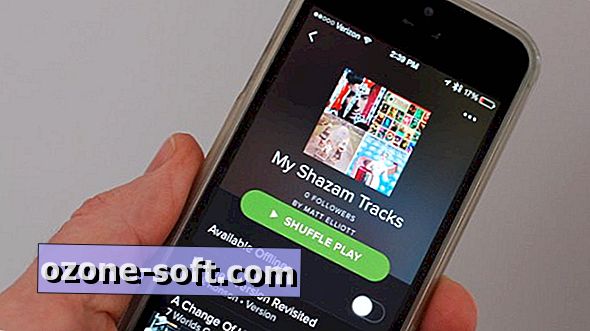


Оставете Коментар